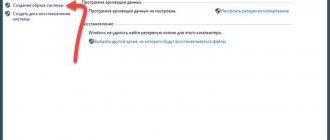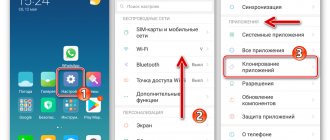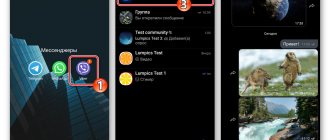Перенос с андроида на андроид
Для начала мы рассмотрим вариант перемещения Вайбера с андроида на андроид.
Запускаем приложение. Нажимаем на вкладку «Еще» в нижней части экрана.
На новой страничке выбираем строку «Настройки».
Тапаем по строчке «Учетная запись».
Далее необходимо выбрать «Резервное копирование».
Если ранее вами не проводилась подобная процедура, то будет указано, что нет подключения к гугл диску. Для того, чтоб это изменить необходимо нажать на кнопку «настройки».
Выскакивает окно, в котором на выбор предлагается, либо использовать аккаунт, который активен на мобильном устройстве, если такой имеется, или же добавить другой вариант.
Выбрав свой аккаунт, нажимаем кнопку «ОК».
Далее выскакивает запрос на разрешение Google и Вайберу использовать ваши данные. Нажимаем «Разрешить».
Теперь необходимо выбрать строку «Создать копию».
Видим, что идет процесс создания резервной копии.
Вы также можете использовать кнопку «Создавать резервную копию» для того, чтоб с определенной частотой сохранялась копия ваших данных из Вайбера. Например, это актуально, когда по какой-то причине заглючил телефон, стерлись все данные, или смартфон сломался, и уже нет возможности в конкретный момент создать копию.
В открывшемся окне нужно выбрать частоту создания: «ежемесячно», «еженедельно» или «ежедневно».
Для возврата своих данных, установив на новом мобильном устройстве Viber, необходимо зайти в приложение, выбрать вкладку «Еще».
Тапаем по «Настройки».
Выбираем «Учетная запись».
Далее нажимаем на «Резервное копирование».
Выбираем кнопку «Восстановить».
Если используется мобильный интернет, оператор может взымать дополнительную оплату за процесс передачи данных.
Выскакивает окно, в котором оповещается, когда была создана последняя резервная копия, сколько она весит. Также мессенджер сообщает о том, что восстановление информации займет какое-то время. Нажимаем «Восстановить сейчас».
Данные вайбера на другой телефон будут успешно перенесены.
Вариант со сменой номера
Бывает, что владелец меняет не только устройство, но и номер телефона. Создавать новый аккаунт не хочется. К тому же старый может содержать полезные чаты и сообщества. История может содержать важную переписку, потерять которую ну никак нельзя. Если раньше, чтобы сменить номер Вайбера, приходилось удалять приложение со смартфона, устанавливать заново и регистрироваться с нового номера, то теперь можно в самом приложении выполнить все действия:
Пошаговое руководство:
- Сначала выполните первую инструкцию на старом девайсе, чтобы создать резервную копию чатов.
- Перейдите в настройки мессенджера, раздел «Учетная запись».
- Тапните по отмеченной опции:
- Нажмите на нижнюю кнопку «Далее».
- Укажите новый телефонный номер и подтвердите его изменения.
- А теперь на новом девайсе сделайте шаги, описанные в разделе «Процедура восстановления» данной статьи.
Перенос с айфона на айфон
Многих пользователей интересует вопрос, как перенести вайбер с айфона на андроид и наоборот. На сегодняшний день такой возможности не существует. Перенос мессенджера, его данных возможен лишь между телефонами, имеющими одинаковую операционную систему.
Далее мы рассмотрим, как переносить данные вайбера на айфонах. Сама процедура практически не отличается от рассмотренной для Андроидов.
Данные необходимо сохранить в облако. Поэтому перед созданием резервной копии понадобится войти в свой профиль iCloud.
- Запускаем Viber. Проходим в «Настройки».
- Открываем учетную запись.
- Выбираем строку «Резервное копирование».
- Оказавшись на новой странице, выбираем «Создать сейчас».
После того, как на новом телефоне будет установлен Viber. Останется:
- зайти сначала в iCloud;
- после этого в свой профиль Viber;
- приложение предложит использовать резервную копию;
- выбираем «Восстановить сейчас».
Старые диалоги в новом девайсе
Комфортно использовать Вибер на только что купленном смартфоне можно будет в том случае, если все данные со старого устройства отобразятся в новом девайсе. Поэтому разработчики сервиса позаботились о том, чтобы пользователь смог переместить историю переписки на другой мобильный аппарат.
Однако сначала ее нужно обязательно сохранить, используя для этого штатные инструменты утилиты. На Айфоне имеется возможность прибегнуть к помощи облачных сервисов.
Архивация данных штатными инструментами выполняется следующим образом:
- после запуска сервис осуществляется переход в «Дополнительные параметры»;
- открываются «Настройки»;
- нажимается раздел под названием «Звонки и сообщения»;
- выбирается пункт, позволяющий выслать историю на электронную почту, и указывается ее адрес.
Хорошо известно, что Android-устройства — это самые популярные смартфоны. Их продается в мире больше всего. Чтобы между такими девайсами осуществить перенос истории переписки нужно следовать следующей инструкции:
- Открыть на мобильном аппарате папку dtabase.
- В эту папку скопировать архивные файлы переписки из компьютера.
- Перезапустить софт.
После всех процедур станет понятно, как перенести Вайбер на другой телефон. При этом пользователь сможет на только что купленном смартфоне не просто общаться со старыми друзьями, но и читать всю переписку, которая до этого хранилось на другом мобильном устройстве.
Использование сторонних приложений
Для переноса данных мы можем использовать приложения, скачанные с Play Маркета или с AppStore для Андроидов или Айфонов соответственно. Рассмотрим данную возможность на примере Titanium Backup. Важно знать, что для использования данного приложения вам понадобится рут-права.
Заходим в Play Маркет. Прописываем в поисковой строке «Titanium Backup». Нажимаем кнопку «Установить».
Когда приложение будет установлено, кнопка «Открыть» станет активной. Нажимаем на нее.
При первом запуске приложения появится окно, запрашивающее допуск к мультимедиа, файлам на устройстве. Нажимаем «Разрешить».
Далее идет запрос на осуществление телефонных звонков, также нажимаем «Разрешить».
Запрашивается и доступ к контактам, нажимаем «Разрешить».
Выбираем вкладку «Резервные копии».
Пролистываем список до строки «Viber». Нажимаем на нее.
Теперь необходимо тапнуть по кнопке «Сохранить».
Проводим копирование папки Titanium Backup с резервной копией Вайбера из корневого каталога смартфона на новый телефон при помощи облачного хранилища, компьютера или micro-SD.
Запускаем Titanium на новом телефоне. Заходим во вкладку «Резервные копии».
Выбираем Viber. Надпись должна быть перечеркнутой.
В открывшемся окне выбираем кнопку «Восстановить».
Остается нажать «ПО + данные».
После этого на мобильном устройстве появится не только сохраненная информация из вашего профиля, но также и сам Viber. Отдельно его устанавливать не придется и более того не потребуется регистрация для входа в свой профиль, так как все будет автоматически восстановлено.
Немного о самом Viber
Первая версия мессенджера Viber увидела свет в 2010 году. Так что за это время разработчики смогли внести немало усовершенствований в свою программу, благодаря чему сегодня именно Вайбер считается многими экспертами самым продвинутым и самым востребованным приложением в своем роде по всему миру. Как сообщают разработчики, количество пользователей, установивших Viber на свои устройства, уже перевалило за один миллиард! И это действительно выдающийся показатель.
Впрочем, учитывая действительно богатые возможности в плане общения, которые предоставляет пользователям программа, такой результат не выглядит преувеличенным. Ведь с помощью Вайбера можно не просто обмениваться мгновенными сообщениями в индивидуальных и групповых чатах, но и отправлять друг другу всевозможные файлы. Можно даже звонить друг другу. Причем, совершенно бесплатно. При условии, если звонок совершается с одного мессенджера на другой.
Покупка нового устройства – это всегда радостное событие, но оно может омрачиться плохими мыслями о потере переписки и другой важной информации, которая как вы думаете, не подлежит переносу. Но это не так! Ведь следует помнить, что приложение храниться в памяти телефона, и может быть легко оттуда изъято
Подготавливаемся к импорту
Переносить саму программу мы не будем, так как это очень сложный процесс, не имеющий смысла. На новый смартфон загрузите мессенджер из магазина.
После входа в аккаунт Вайбер, вы увидите, что все контакты остались на месте, к тому же из памяти нового устройства могут догрузиться дополнительные номера.
Ответы на вопросы
Многих пользователей интересуют вопросы, затрагиваемые определенные моменты в переносе данных вайбера. Мы рассмотрим ответы на наиболее часто задаваемые из них.
Как перенести переписку
Переносят переписку, например, путем отправки диалогов себе на почту или копированием из чата на компьютер. Также она сохранится, если вы будете использовать резервное копирование, описанное выше.
Как перенести историю
Историю из Вайбера можно перенести, зайдя в раздел «Настройки», выбрав строку «Вызовы и сообщения».
На новой странице нужно тапнуть по строчке «Отправить историю сообщений».
Если в вашем телефоне не предусмотрена такая строка, то сохранить историю также удастся при помощи резервного копирования или путем использования стороннего приложения.
Как переносятся контакты
Как бы это удивительно не звучало, на перенос контактов также осуществляется путем резервного копирования, сохранения данных Viber в облачное хранилище или на Google диск с последующим восстановлением или посредством использования Titanium Backup.
Теперь вы знаете, как перенести вайбер с телефона на телефон. Важно понимать, что данная операция возможна только между телефонами с одинаковой операционной системой. Помните о том, что можно использовать и сторонние приложения, но обязательным будет наличие рут прав.
Как перенести мессенджер на другой телефон андроид или айфон
Не трудно перенести текстовые сообщения с одного смартфона на другой, если на обоих устройствах используется одна операционная система.
К сожалению, избежать потери информации при переносе с Android на iPhone или обратно не получится. Системы используют различные облачные серверы. Андроид работает с google диском, айфон — с icloud.
Иногда пользователей волнует не только сохранение чатов и фотографий. Было бы идеально, если бы можно было сохранить и все настройки, например, автосохранение медиафайлов, способ получения уведомлений. К сожалению, такой функции в мессенджере нет.